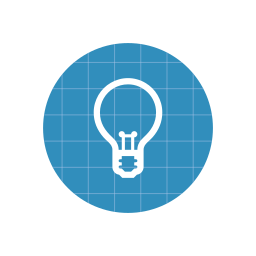Vos fichiers SVG ne sont pas ouverts, par défaut, avec Inkscape : dans Windows par exemple, c’est souvent avec Internet Explorer. Voici la procédure pour modifier ça.
* Windows : cliquez sur un fichier svg avec le bouton droit de la souris, puis « Ouvrir avec » > « Choisir une autre application » > « Plus d’applications » > « Recherche une autre application sur votre PC », puis allez dans le dossier C:/Program Files/Inkscape/bin/inkscape.exe. Cochez la case « Toujours utiliser cette application pour ouvrir des fichiers .svg »
* Mac : procédure similaire : bouton droit de la souris sur un fichier svg > « Ouvrir avec », et sélectionnez Inkscape. Cliquez sur « Tout modifier ».
* Linux : procédure similaire : bouton droit de la souris sur un fichier svg > « Ouvrir avec », et sélectionnez Inkscape. Cliquez sur « Définir par défaut ».